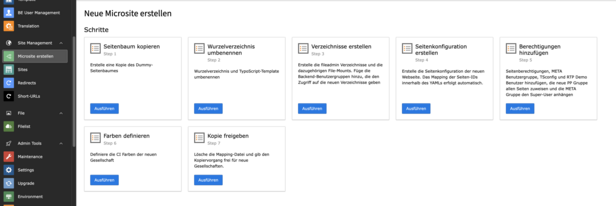Nur für Admin freigeschaltet.
Inhalt ¶
- Grundfunktionalität Wizzard
- Schritt 1 - Seitenbaum kopieren
- Schritt 2 - Microsite benennen
- Schritt 3 - Microsite konfigurieren
- Schritt 4 - Social Media
- Schritt 5 - Preview / Konfiguration abschliessen
- Späteres Editieren in den Seiteneigenschaften
- Welche Content Elemente stehen dem Redaktor zur Verfügung stehen?
- FAQ Microsites
- Was richtet der Admin ein?
- Vorschau ergibt 404 Fehler
- Vorschau funktioniert nicht - Standars Sprache nicht erstellt
Grundfunktionalität Wizzard ¶
- Klickt der Redakteur auf das Modul "Microsite erstellen" werden im rechten Fenster die einzelnen Schritte angezeigt.
- Nur der Schritt, welcher als nächstes ausgeführt werden muss, ist aktiv und kann mittels dem Button ausgeführt werden. Schritte nach diesem werden ausgegraut dargestellt. Bereits ausgeführte Schritte werden entsprechend markiert (z.B. mit einem grünen Hacken).
- Es können keine zwei Microsites von verschiedenen Redakteuren parallel erstellt werden. Werden nicht alle Schritte abgeschlossen, bleibt dies der Zustand im Modul "Microsite erstellen, bis alle Schritte abgeschlossen sind.
Schritt 1 - Seitenbaum kopieren ¶
- Der Redakteur wählt die gewünschten Sprachen (DE, FR, IT, EN) mittels Checkboxen aus.
- Der Redakteur definiert, was die Standard-Sprache der Microsite sein wird
- Der Redakteur wählt, ob eigene News auf der Microsite verwaltet und publiziert werden
- Der Redakteur wählt, ob eigene Veranstaltungen auf der Microsite verwaltet und publiziert werden
- Insert Records für alle Record Typen soll in der Microsite verfügbar sein
- Der Redakteur klickt auf Button "Seitenbaum kopieren"
- Sicherheits-Check: entweder soll der Redakteur das Kopieren in einem Alert nochmals bestätigen oder das Absenden des Formulars wird durch eine obligatorische Text-Eingabe (z.B. "copy") in einem separaten Feld abgesichert. Dies soll verhindern, dass aus Versehen Seitenbäume kopiert werden.
- Danach werden folgende Schritte automatisch ausgeführt:
- Seitenbaum wird in den gewünschten Sprachen kopiert.
Schritt 2 - Microsite benennen ¶
- Redakteur füllt Name der Microsite in Textfeld ein.
- Danach werden folgende Schritte automatisch ausgeführt:
- Wurzelverzeichnis wird umbenannt.
- Fileadmin Ordner und Filemounts werden erstellt.
- Seitenkonfiguration wird erstellt
- Anpassungen in rtp_config_wsl Extension werden vorgenommen
- Benutzergruppen und Benutzer werden erstellt
- Seitenberechtigungen, META Benutzergruppe, TSconfig und RTP Demo Benutzer hinzufügen, die neue PP Gruppe allen Seiten zuweisen und die META Gruppe den Super-User anhängen.
- Micrositename wird in Modul "Microsite erstellen" angezeigt:
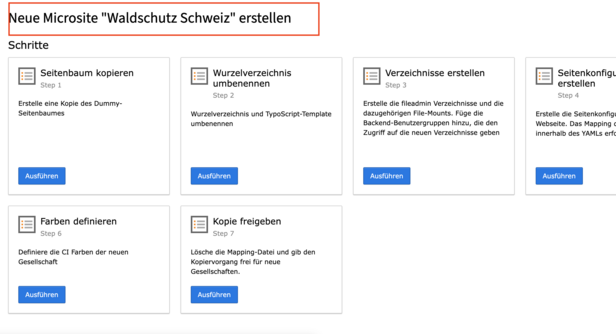
Schritt 3 - Microsite konfigurieren ¶
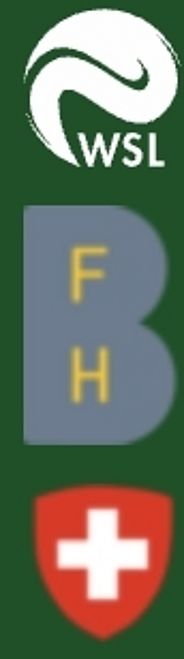
- Der Redakteur wählt das Farbschema aus.
- Der Redakteur wählt das Logo aus Files aus.
- Es soll möglich mehrere Logs zu definieren
- für jedes Logo kann ein Link definiert werden
- im Frontend werden die Logos untereinander ausgegeben. Es wird kein Spezielles Handling für zu grosse oder zu viele Logos benötigt.
- Der Redakteur definiert den Logo Slogan in allen Sprachen
- es gibt nur einen Slogan, auch wenn mehrere Logos hinterlegt sind.
- Der Redakteur kann den Matomo Tracking Code hinterlegen (kann zu einem späteren Zeitpunkt in den Seiteneigenschaften der Startseite bearbeitet werden).
Schritt 4 - Social Media ¶
- Der Redakteur definiert die Socialmedia-Links (4 x Link-Wizzard nur mit Tab "Externe URL)
- Youtube
- LinkedIn
Schritt 5 - Preview / Konfiguration abschliessen ¶
- Info-Anzeige: "Vielen Dank für die Konfiguration einer neuen Microsite. Damit das Preview der neuen Microsite funktioniert, muss eine entsprechende Preview-Domain auf dem Server konfiguriert werden. Beim Abschluss dieses Schrittes wird eine Email an die IT der WSL mit allen nötigen Informationen gesendet. Bitte hinterlegen Sie Ihre Emailadresse, damit Sie entsprechend informiert werden können.".
- Anzeige zukünftige Preview URL: "typolive03-microsite-slf.wsl.ch/waldschutz-schweiz/".
- Input RTP: wir schlagen vor, die Microsite Preview URLs als Subverzeichnis (typolive03-microsite-slf.wsl.ch/waldschutz-schweiz/) anstatt als eigene Domain aufzubauen. Der Vorteil ist, dass die Microsite dem Redakteur sofort zur Verfügung steht und er mit der Arbeit beginnen kann.
- Redakteur gibt Email für Benachrichtigung ein.
- Redakteur gibt Name und Email des zukünftigen Redakeurs der Microsite an.
- Redakteur gibt gewünschte Live-Domain ein (nur als Info für den Server Admin, wird nicht automatisch verarbeitet).
- Redakteur gibt gewünschtes Go-Live Datum der Microsite ein.
- Der Redakteur schliesst den 5. Schritt mit klick auf den Button "Konfiguration abschliessen und Mail an WSL IT senden" ab.
- Danach werden folgende Schritte automatisch ausgeführt:
- Ein Email mit allen in den 5 Schritten eingegebenen Informationen wird an die WSL IT gesendet.
Späteres Editieren in den Seiteneigenschaften ¶
Folgende Felder können auch nach dem Erstellen der Microsite in der Seiteneigenschaft der Microsite Rootpage editiert werden:
- Farbschema
- Logo
- Logo Slogan
- Matomo Tracking Code
Welche Content Elemente stehen dem Redaktor zur Verfügung stehen? ¶
- Textmedia
- Bildergalerie
- Teaser-Liste
- Inhaltsverzeichnis
- Referenz einfügen
- News Slider (für Unterseiten)
- News Datensatzauswahl
- Formulare
- HTML Code
- Spalten
FAQ Microsites ¶
Was richtet der Admin ein? ¶
- finale (Sub)Domain einrichten und in Site Config konfigurieren
- neu erstellte Site Config muss (zeitnah) ins git committed werden. - ggfs automatisieren?
Vorschau ergibt 404 Fehler ¶
Nach dem eine Microsite angelegt wurde, muss die neu erstellte Site-Config ins Git eingecheckt werden. Die dazu nötigen Informationen werden beim letzten Schritt im Wizzard per Mail an Christian Wessalowski gesendet. Die dazu nötigen Email Konfigurationen wurden am 27.04. vorgenommen.
Wird dies nicht gemacht und ein Deployment ausgeführt, geht die Site-Config der Microsite verloren. Somit funktioniert auch die Vorschau nicht mehr. Da wir die Site-Config (YAML File) als Anhang per Email an den Admin (Christian) senden, besteht ein Backup, falls mal doch ein Deployment durchgeführt wird, bevor die Site-Config eingecheckt wurde.
Vorschau funktioniert nicht - Standars Sprache nicht erstellt ¶
Wird eine Microsite erstellt, welche die Default-Sprache Deutsch nicht hat, funktioniert die Vorschau der Microsite nicht. Grund hierfür ist die URL Struktur https://typolive03-microsite-preview.wsl.ch/microsite/.
Die Vorschau der Microsite funktioniert, sobald eine entsprechende Subdomain eingerichtet und konfiguriert wurde.